Статьи с сайта ktonanovenkogo
Решил сохранить несколько статей с сайта ktonanovenkogo.ru что бы не потерять и не забыть дочитать :)
Добавить сайт в каталог Яндекс, бесплатная регистрация сайта в каталогах Google (DMOZ), Mail ru, Рамблер (Rambler Top100), Апорт
Здравствуйте уважаемые читатели блога KtoNaNovenkogo.ru. Сегодня будет статья про платную и бесплатную регистрацию сайта в каталогах поисковых систем Яндекс, Рамблер, Google (DMOZ), Майл.ру иАпорт. Вообще, поисковые системы, как правило, предлагают два вариант поиска информации — посредством введения поискового запроса и посредством поиска в тематическом каталоге. Естественно, что в первом случае пользователь получит несомненно большее количество результатов поиска, ибо данные собирались посредством поисковых роботов.

Попробовав искать нужные вам ресурсы через какой-либо из каталогов поисковых систем (наиболее известны и популярны каталоги от лидера поиска в рунете (Яндекса), Рамблер.ру и Google, который почил в бозе и остался только оригинал в лице DMOZ) вы получите гораздо меньшую выборку, чем при введении поискового запроса. И это в первую очередь связано с тем, что в каталоги поисковых систем сайты добавляются людьми (редакторами разделов каталога), а следовательно и возможности каталогов по поиску информации весьма ограничены.
Регистрация сайта в каталогах Яндекса и DMOZ
Зато сайты в каталогах поисковых систем Яндекс, Гугл и др. вследствие того, что они проходят обязательную модерацию перед добавлением, наверняка будут являться качественными и соответствующими заявленной тематике. Но это все лирическое отступление на тему того, зачем поисковые системы Яндекс и Google используют каталоги. Нас же с вами интересует шкурный вопрос — как добавить свой сайт (пройти регистрацию) в каталоги Яндекс, Рамблер, Google (DMOZ), Mail.ru и Апорт.
Упомянутые выше каталоги Яндекс и DMOZ являются самыми популярными в рунете и именно в них стремятся добавить свои ресурсы практически все вебмастера. Дело в том, что успешное добавление сайта в каталоги Яндекса и DMOZ, говорит прежде всего о качестве данного ресурса, ибо он смог пройти ручную модерацию при регистрации, что уже само по себе о многом говорит.
Кстати, особых дивидендов в виде серьезного увеличения посещаемости или значительного ростатрастовости ждать после добавления сайта в каталоги Яндекс и DMOZ не стоит. Равно как и свиста в ушах от увеличившейся скорости продвижения сайта в поисковых системах Яндекс и Google вы тоже не услышите. Эффект от регистрации в каталогах Яндекс и DMOZ, конечно же, будет, но на фоне других применяемых вами аспектов продвижения вы его вряд ли отчетливо прочувствуете.
Прежде всего регистрация в каталогах Яндекс и DMOZ (успешная регистрация, когда ваш ресурс удастся добавить) носит скорее рекомендательный характер. Ибо попасть в один или оба каталога Яндекса и DMOZ является желательным условием для успешного продвижения проекта, но вовсе не гарантирующим, что после этого у вас все пойдет как по маслу.
Исключением из общего правила, пожалуй, является каталог Яндекса, ибо попадание в него может привести к существенно более быстрому росту такого показателя, как ТИЦ Яндекса, который, кстати говоря, и был придуман для ранжирования ресурсов в Яндекс каталоге. Но добавить сайт в Яндекс каталог бесплатнореально будет только для тех тематик, где наблюдается явный дефицит претендентов.
В популярных же тематиках Яндекс каталога находятся только те ресурсы, владельцы которых не пожалели за это отвалить кругленькую сумму (12 500 руб плюс 2 500 НДС). Причем, оплачиваете вы не факт добавления сайта в каталог Яндекса, а только лишь его внеочередное рассмотрение. И вовсе не факт, что ваш ресурс примут в каталог сайтов Яндекса, даже за деньги. Во как все сложно.
Но давайте рассмотрим процесс добавления в каждый каталог Яндекс и DMOZ в отдельности со всеми подробностями и нюансами, которые могут иметь значение. Особенно это важно при добавлении сайта в DMOZ, ибо в русскоязычном сегменте этого каталога наблюдается явный дефицит редакторов (модераторов) и, как следствие, возникают трудности при регистрации. Ну, и заодно рассмотрим еще и Rambler Top100, Апорт и Mail.ru, т.к. они тоже могут принести вам хоть и небольшие, но все же дивиденды.
Как добавить сайт в каталог DMOZ (Google)
Давайте тогда и начнем рассмотрения с каталога ДМОЗ, который, кстати, по совместительству выполняет роль каталога поисковой системы Google. Проще говоря, каталог Google полностью копирует структуру DMOZ и все добавленные в него сайты. Правда, с некоторой задержкой. Например, меня совсем недавно (после полутора лет попыток и ожидания), наконец-то, добавили в DMOZ в довольно престижный, с моей точки зрения, раздел SEO блогов Дмоз, но в каталоге Google в разделе SEO блогов упоминаний о блоге KtoNaNovenkogo.ru пока что нет. P.S. Сейчас уже и самого каталога Гугла нет в помине.
В каталоге DMOZ теперь я соседствую с такими признанными мастерами SEO блогинга как Девака, Сосновский, Амерханов, Голопогосов (Димок). Хотя вряд ли мой блог KtoNaNovenkogo.ru можно на сто процентов считать SEO блогом, ибо пишу я не только о продвижении, да и не подхожу к этому вопросу профессионально, а всего лишь делюсь собственным опытом. Ну да ладно, главное, что наконец-то удалось добавить сайт в DMOZ, после полутора лет ожидания.
Но отчасти в том, что блог KtoNaNovenkogo.ru так долго не был добавлен в DMOZ виноват оказался я сам. Дело в том, что достаточно было повнимательнее присмотреться к тем разделам каталога Дмоз, в которые я пытался зарегистрировать KtoNaNovenkogo.ru, чтобы увидеть, что они не имеют редактора. После того, как я написал редактору раздела более высокого уровня и очень вежливо спросил о причинах не приема в DMOZ моего блога, проблема была быстро и успешно разрешена.
Итак, что нужно сделать для добавления сайта в каталог Google (DMOZ)? Да, собственно, ничего особенного — сущие пустяки. Я, кстати, уже приводил в статье регистрацию сайта в поисковых системссылки на регистрацию в каталогах Яндекс и DMOZ, но сегодня я хочу поговорить об этом чуть подробнее. Думаю, что кому-то это сможет помочь и ускорить процесс добавления и принятия сайта.
Теперь давайте поговорим непосредственно про то, что касается добавления сайта в DMOZ. Для начала вам нужно будет зайти в русскоязычный сегмент каталога Дмоз и попытаться найти наиболее подходящий вашему ресурсу раздел русского DMOZ. Но при этом я советую вам обращать внимание на то, имеет ли этот раздел DMOZ редактора или нет. Дело в том, что при отсутствии редактора рассмотрение вашей заявки на добавление в каталог может затянуться на годы.
Определить, модерируется тот или иной раздел каталога сайтов DMOZ или же не модерируется достаточно просто. В самом низу каждого раздела DMOZ будет приведена либо ссылка на контактную информацию редактора данного раздела (Редактор раздела такой-то), либо ссылка на возможность самому стать редактором данного раздела (Вы можете подать заявку на редактирование раздела). Вот именно в такие разделы DMOZ, не имеющие редакторов, я бы не советовал подавать заявку.
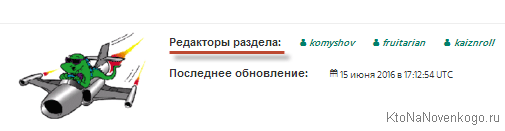
Лучше, наверное, будет попробовать подать заявку на добавление в родительский раздел DMOZ имеющий редактора (в тот раздел, внутри которого заключен нужный именно вам). Думаю, что редактор сам решит куда уместнее будет добавить ваш ресурс, если он ему понравится. Вот на какие крайности приходится идти ради достижения цели.
По поводу не принятия блога KtoNaNovenkogo.ru в DMOZ я писал в одной из веток форума mastertalk, где мне как раз и посоветовали написать редактору раздела. Там же говорилось и о том, что в некоторых случаях приходилось самому стать модератором, для того, чтобы добавить свой сайт в нужный раздел DMOZ.
По прошествии некоторого времени после регистрации сайта в каталоге DMOZ (пару месяцев), можно будет попробовать написать редактору интересующего вас раздела (или более высоко стоящего раздела) и вежливо поинтересоваться причинами отказа или задержки в рассмотрении вашей заявки.
Да, описывая нюансы выбора раздела DMOZ совсем забыл написать о том, как добавить сайт в этот каталог. Так вот, находите нужный раздел в русскоязычном DMOZ, имеющего редактора и в верхнем меню щелкаете по ссылке «предложить URL».
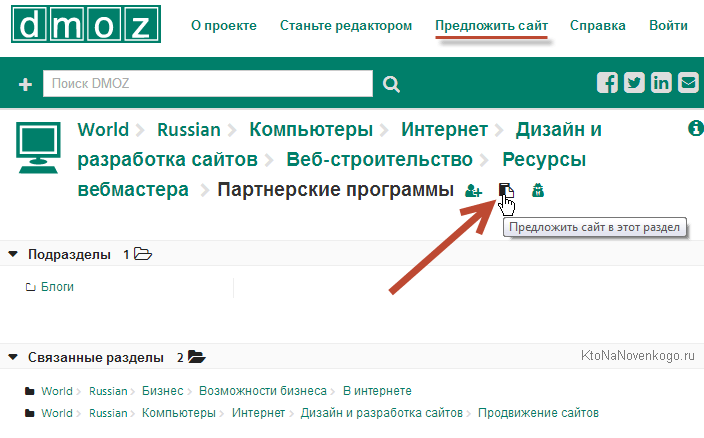
В результате откроется страница с полями, в которые вы должны будет ввести информацию о своем ресурсе (Url, заголовок, описание и контактный E-mail). Не пытайтесь преувеличивать и писать продающий текст — просто как можно более емко и просто опишите ваш ресурс. Дальше все будет зависеть от редактора DMOZ и его хорошего или плохого настроения.
После того, как вам удастся добавить сайт в каталог DMOZ, вы получите открытую для индексации поисковыми системами жирную обратную ссылку с трастового ресурса:
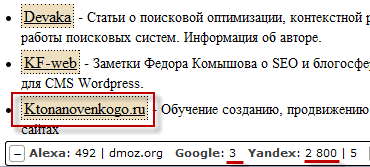
Вот вам еще один способ бесплатного получения обратных ссылок с жирных ресурсов, о которых я рассказываю в рубрике Бесплатные обратные ссылки. Кроме самого каталога DMOZ, ссылка на ваш сайт со временем появится и в каталоге Google, что тоже, наверное, принесет свои небольшие дивиденды в плане поискового продвижения.
Как добавить сайт в каталог Mail.ru — бесплатная и платная регистрация
В принципе, бесплатно добавить свой ресурс в каталог Mail.ru не так уж и сложно, во всяком случае, у меня, да и у большинства других блогеров это заняло не более недели с момента регистрации. Правда, существует ограничение, что в каталог Mail.ru коммерческие и политические сайты принимаются только на платной основе (12 т. р.). Если ваш проект не относится к данным тематиками, то вам достаточно будет пройти бесплатную регистрацию в каталоге Mail.ru.
Для бесплатной регистрации в каталоге Mail.ru вам нужно будет на главной странице пройти по ссылке «Добавить сайт» (расположенной в правом верхнем углу), а на открывшейся странице перейти по ссылке, показанной на скриншоте:
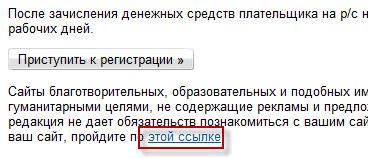
На следующем шаге регистрации вам потребуется ввести URL своего сайта и далее заполнить все предлагаемые поля. Опять же не старайтесь особо писать продающий текст (хотя это тоже было полезно для привлечения посетителей со страниц каталога), тем более, что, например, описание моего блога было серьезно переработано редактором раздела.
Во время бесплатной регистрации в каталоге Mail.ru вам так же будет предложено, после заполнения всех данных о своем сайте, выбрать нужную вам категорию каталога, а так же территориальную принадлежность добавляемого ресурса (регион). По окончании регистрации в каталоге вас поблагодарят и останется только ждать сообщения об успешном добавлении вашего сайта в Mail.ru на указанный при регистрации почтовый ящик.
Хотя мне сообщение на почту, по-моему, так и не пришло. Обнаружил я то, что блог KtoNaNovenkogo.ru удалось успешно добавить в каталог Mail.ru через программу Site-Auditor.
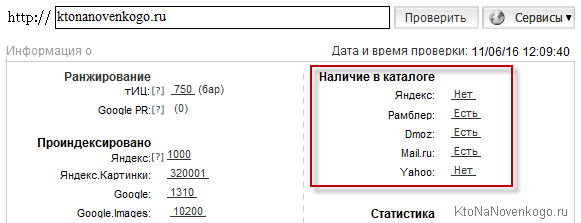
При проведении экспресс анализа в Site-Auditor, в правой области под названием «Наличие в каталогах» можно отслеживать положение дел с этим аспектом продвижения. Если щелкнуть по ссылке «Есть» в окне программы, то вы попадете на страницу каталога с описанием вашего сайта:
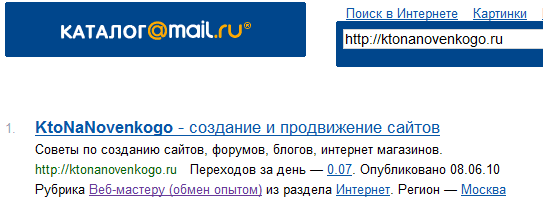
К сожалению, обратная ссылка с каталога Mail.ru будет проставлена через редирект и, скорее всего, не будет учитываться поисковыми системами Яндекс и Google, хотя я слышал мнение о том, что поисковики учитывают каким-то образом такие хитрые ссылки, но точно информацией на этот счет не располагаю. Так что бесплатная регистрация и последующее добавление сайта в каталог Mail.ru могут принести вам лишь небольшой трафик и некую престижность, что ли.
Добавить сайт в Яндекс каталог, Rambler Top100 и каталог Апорт — бесплатно и платно
Блога KtoNaNovenkogo.ru в каталоге Апорт равно как и Яндекс каталоге нет, но тем не менее ссылки на бесплатную и платную регистрацию и добавление сайта в эти каталоги я приведу и пару слов скажу. Но начать я хочу с каталога Рамблер, который еще очень часто именуется рейтингом Rambler Top100. Вот в него то уж может попасть практически каждый кто добавит на свой ресурс счетчик посещений от Рамблер.
На основе показаний этого счетчика посещений и будет определяться позиция вашего сайта в той или иной рубрике каталога Рамблер (Rambler Top100). Через несколько дней после прохождения бесплатной регистрации и получения кода и установки счетчика посещений Рамблер на сайт, вы будете приняты в каталог Rambler Top100 и сможете участвовать в рейтинге ресурсов рунета.
Я не буду повторяться и рассказывать про получения кода счетчика посещений Rambler Top100, хотя на странице по приведенной ссылке описываются действия со старой версией каталога Рамблер. Думаю, что с новой версией регистрации сайта в каталоге Rambler Top100 и получением кода счетчика посещений от Рамблер вы разберетесь сами, хотя бы по аналогии.
Обратная ссылка со страниц каталога Рамблер (Rambler Top100) будет открыта для индексации поисковыми системами, что не может не радовать, ибо у каталога Рамблера Тиц=160000 — самое большое значение, которое я встречал в рунете:
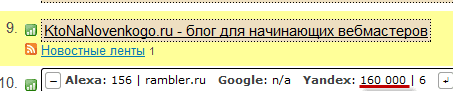
В общем, получаете и добавляете на свой сайт счетчик посещений от Рамблер и через пару дней вы уже очутитесь в Rambler Top100. Но учтите, что как только вы снимите код счетчика со своего ресурса, вас через пару недель обязательно удалят из каталога Рамблер (на почту вам начнут приходить предупреждения о том, что у вас не зарегистрировано ни одного посетителя за сутки).
Теперь давайте поговорим немного о самом значимом в рунете каталоге поисковой системы — Яндекс Каталог. Бесплатно добавить сайт в Яндекс Каталог, как я уже упоминал ранее, можно только при очень редкой тематике вашего ресурса. Во всех остальных случаях за то, чтобы добавить сайта в Яндекс каталог придется платить не малую денежку.
Но в любом случае попытка не пытка, поэтому ничего вам не мешает подать заявку на бесплатную регистрацию сайта в Яндекс Каталог. Заполняете все приведенные на этой странице поля, отправляете заявку и начинаете усиленно надеяться на чудо — добавить сайт в Яндекс каталог бесплатно.
Если в чудеса вы не верите, а вот дивиденды предлагаемые Яндекс каталогом вам получить все же хочется (престиж, быстрый рост Тиц сайта, трафик со страниц Яндекс каталога), то вам нужно будет пройти на страницу платная регистрация сайта в Яндекс Каталоге.
Но еще раз напомню, что Яндекс оставляет за собой право изменить созданное вами описание сайта, а так же и отклонить вашу заявку на платную регистрацию в каталоге, но деньги за регистрацию в Яндекс каталоге вы тогда уже платить не будете (сумма, кстати, при оплате будет несколько больше заявленных 12 500 рублей, ибо с вас еще возьмут налог в размере чуть более 2000 рублей).
Если ваш сайт не примут в Яндекс каталог с первого раза, то никто вам не запрещает попробовать подать заявку на платную регистрацию еще раз, заплатив 12 500 рублей только в случае положительного решения по вопросу приема вашего ресурса в ЯК. Кстати, изменение описания своего ресурса в Яндекс каталогетоже возможно, но опять же на платной основе (4 500 руб), но некоторые моменты в описании ресурса все же можно будет изменить бесплатно.
Хотите живой пример известного блогера, решившегося расстаться с оговоренной суммой денег за регистрацию блога в Яндекс каталог? Я, кстати, о нем уже писал — это Сергей Сосновский (великий экспериментатор в области SEO). Тиц (тематический индекс цитирования Яндекса), после добавления его блога в Яндекс Каталог начал расти так, словно ему дали хорошего пинка (правда, потом наблюдался небольшой спад в показателе Тиц).
Тех денег, что у меня украли с моего WebMoney кошелька как раз бы хватило на платную регистрацию в Яндекс каталоге, но увы и ах. Как бы заранее знать и потратить эти, уже ставшие чужими, электронные деньги на благое дело. Не уважаемые воры, может быть вы мне их вернете, а? Обязуюсь честно их отдать Яндексу за регистрацию в каталоге.
Осталось только рассказать про то, как добавить сайт в каталог такой малоизвестной поисковой системы, как Апорт. Собственно, здесь совсем все просто. Форма для добавления в каталог Апорт является общей и для добавления ресурса в поисковую систему Апорт. За полтора года ожидания блог KtoNaNovenkogo.ru так и не был добавлен в каталог Апорт, но зато мне предлагают сделать это на платной основе:
Ресурс http://ktonanovenkogo.ru/ уже зарегистрирован в Апорт-Каталоге и находится на стадии проверки.Воспользуйтесь платными услугами Апорт-каталога по адресу
Расценки в каталоге Апорт более гуманные, нежели в Яндекс каталоге, но все же у меня нет достаточно мотивации на трату этих денег. Наверное, существуют и еще достаточно крупные бесплатные каталоги ориентированные на рунет, в которые было бы неплохо добавить свой сайт. Но это уже будут, скорее всего, тематические каталоги по направлению вашего ресурса.
Site-Auditor — где скачать и как проверить (определить) позиции сайта в поисковиках (поисковых системах Яндекс и др), SEO анализ и проверка позиций в Сайт-Аудитор
Здравствуйте уважаемые читатели блога KtoNaNovenkogo.ru. Сегодня я хочу поговорить о такой замечательной бесплатной программе, как Site-auditor, которую создала и регулярно обновляет компания «Ашманов и партнеры». Site-auditor, на мой взгляд, является практически идеальной программой дляпроверки позиций сайта в поисковиках (поисковых системах) и очень удобна для того, чтобы побыстрому проверить и провести SEO анализ своего ресурса.

Site-auditor позволит вам отслеживать различные SEO показатели: проверить Тиц, узнать значение Alexa Rank и определить Page Rank для своего ресурса. Это позволит вам отслеживать успешностьсамостоятельного продвижения сайта при его бесплатной раскрутке (при платном продвижении проверку позиций сайта и проведение Seo анализа будет лежать на плечах нанятых вами сеошников).
Скачать Site-Auditor и проверить позиции сайта
Site-auditor вам даже не нужно будет устанавливать, достаточно будет просто его скачать. Но с помощью этой простой программы вы сможете выполнять целый комплекс действий, вполне достаточный для непрофессионального вебмастера.
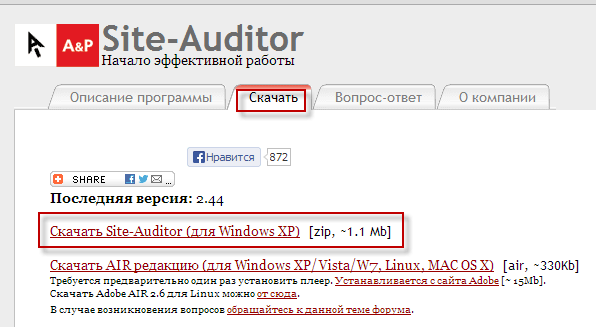
С помощью Site-auditor вы сможете узнать о наличии или отсутствии вашего ресурса в популярных каталогах (Как добавить сайт в Яндекс каталог, Dmoz, Рамблер и т.д.), определить посещаемость сайта, если на нем установлены какие-либо счетчики посещений и многое другое. Вся собранная Site Auditor информация будет автоматически сохранена и вы всегда в дальнейшем сможете проверить и сравнить текущие показатели с теми, что были у этого же ресурса некоторое время назад.
Программа Site-auditor удобна не только для SEO анализа своего сайта, но и для просмотра показателей ресурсов конкурентов или же для поиска удачных схем в продвижении, опираясь на данные других веб ресурсов. Что примечательно, почти все числовые показатели продвижения, которые позволяет проверить и определить программа Site-auditor кликабельны — щелкнув по ним, вы попадете на страницу либо со списком обратных ссылок на ваш сайт, либо в раздел каталога, где размещается ссылка на ваш ресурс, либо на страницу статистики счетчика посещений (LiveInternet, Mail.ru, HotLog, SpyLog — Openstat, Rambler, Яндекс Метрика и Google Analytics).
Скачать Site-auditor вы можете с этой страницы. Программа не требует установки и запускается прямо из скачанного вами файла site-auditor.exe. Сразу после запуска Site-auditor откроется на вкладке под названием «Экспресс-анализ», где вы сможете провести простенький SEO анализ сайта. Но я хочу начать рассказ о Сайт-Аудитор с проверки позиций сайта в поисковых системах (Яндекс, Google и Рамблер), т.к. именно этой возможностью данной программы я пользуюсь чаще всего в последнее время.
Хотя раньше мне и не приходило в голову, что узнать или определить позиции своего ресурса в выдачах поисковых систем (Яндекс и Гугл) в Site-auditor для меня станет делом повседневным и частым. Раньше Аудитор мне нужен был лишь для отслеживания показателе Тиц, Пр и т.п. А вот когда я открыл для себя подбор ключевых слов Яндекс Вордстат и начал всерьез работать со статистикой поисковых запросов в Яндексе, то Site-auditor мне открылся совершенно с другой стороны.
Проверять позиции сайта в поисковых системах через Site-auditor очень просто. Причем, вы можете не только узнать и определить позиции в поисковиках (для рунета актуальными являются Яндекс и Google) по нужным вам поисковых запросам, но определить и те страницы вашего ресурса, которые являются наиболее релевантными данным запросам (Ранжирование и релевантность).
Если вам сейчас кажется, что проверка позиций является делом ненужным, то смею вас разуверить в этом — подбирать запросы, составлять семантическое ядро и периодически определять ваши позиции по этим запросам нужно, если вы хотите успешно раскрутить сайт самому.
Проверка позиций сайта в поисковиках
Если вы хотите проверить позиции своего сайта по уже известным вам поисковым запросам, под которые уже были оптимизированы некоторые страницы вашего проекта, то вам нужно будет перейти на вкладку «Подбор запросов» программы Site-Auditor, вставить в область «Проверить запрос» один или несколько поисковых запросов (каждый запрос должен располагаться на отдельной строке) и нажать на кнопку-стрелку, расположенную справа:

В результате вас перебросит на следующую вкладку «Видимость ресурса» программы Site-Auditor. Вам нужно будет ввести URL адрес вашего web проекта и нажать на кнопку «Проверить».
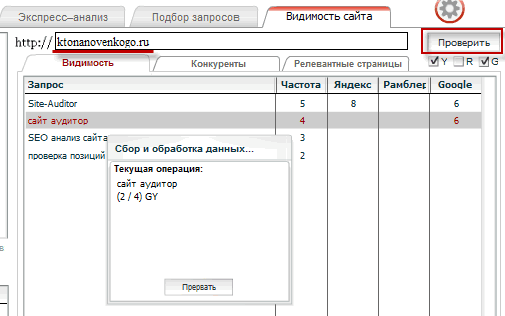
Собственно, все. Через некоторое время (зависит от количества запросов, по которым вы хотите узнать позиции сайта) вам будет предоставлен отчет о текущих позициях вашего проекта в трех поисковых системах — Яндекс, Рамблер и Google. В целях экономии времени можете исключить Рамблер из этого списка в силу его крайне низкой популярности на текущий момент времени (просто уберите галочку из поля «R» под кнопкой «Проверить»).
Щелкнув по номеру позиции вы попадете на страницу поисковой выдачи Яндекса или Google и сможете узнать, какая именно страница вашего ресурса (наиболее релевантная поисковому запросу) занимает эту позицию. Но прокручивать поисковую выдачу Яндекса или Google не всегда будет удобно, поэтому для того, чтобы узнать ту страницу вашего ресурса, которая занимает определенную позицию в поисковой выдаче Яндекса или Google по интересующему вас запросу, вам нужно будет щелкнуть по этому запросу мышью и перейти на вкладку «Релевантная страница».
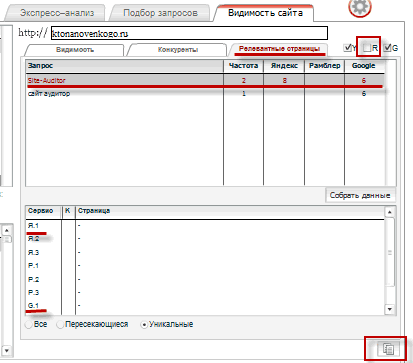
Щелкнув по ссылкам Я1 и G1 увидите наиболее релевантную страницу (она будет занимать ту позицию в поисковой выдаче, которую определил Site-Auditor ), соответственно, в Яндексе и в Google. Наиболее релевантная страница будет иметь номер один в открывшемся списке:
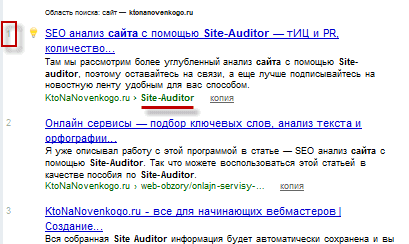
Для получения корректных результатов выйдите предварительно из своих аккаунтов на Яндексе и Google, иначе вверху списка будет совсем не то, особенно в Гугле. Результаты проверки позиций сайта в поисковых системах через Site-Auditor и соответствующие запросам релевантные страницы вы можете скопировать в буфер обмена из Site-Auditor в виде списка, щелкнув по кнопке-листам в нижнем правом углу программы.
Для того, чтобы определить, какие данные проверки позиций сайта попадут в скопированный отчет, вы можете зайти в настройки Site-Auditor, нажав по кнопке-шестеренке в правом верхнем углу окна программы. Нужные настройки вы найдете на боковых вкладках «Видимость сайта» — «Параметры копирования».
Это все, что касалось определения позиций ресурса через Site-Auditor. Но эта программа имеет возможность еще и помочь вам в подборе нужных ключевых слов. Для этого, после ввода начального запроса на вкладке «Подбор запросов», вам нужно будет нажать на кнопку «Проверить». В результате, в окне «Варианты запросов» вы получите парсинг результатов сервиса подбора ключевых слов в Яндексе или в Рамблере (определяется в настройках Site-Auditor).
Те запросы, которые вас заинтересуют, вы сможете переместить в правое окно «Выбранные запросы» и проверить позиции вашего ресурса по ним, нажав на кнопку-стрелку, которая расположена справа. В общем все здорово, если бы парсинг Яндекс Вебмастера не требовал бы ввода кода капчи, а парсить запросы из Рамблера сейчас практически бессмысленно. В общем, я для подобных целей использую другие программы, а в Site-Auditor я осуществляю только проверку (определение) позиций своего сайта.
Site-Auditor — SEO анализ и проверка сайта
Вкладка «Экспресс-анализ» является основной в этой программе и именно здесь сосредоточены основные инструменты Site-auditor по проведению SEO анализа, которыми я регулярно пользуюсь. Программа Site-auditor (сайт-аудитор), как я уже упоминал, является бесплатной, но абсолютно бесплатным, как известно, бывает только сыр в мышеловке, поэтому и данная программа выпускается не альтруистами и Site Auditor будет показывать внизу своего окна небольшой рекламный блок, который совсем не мешает работе.
Site-auditor не требует каких-либо предварительных настроек для работы с вкладкой «Экспресс-анализ». Вам достаточно будет только ввести адрес (URL) своего или какого-либо другого ресурса в верхнее поле «http://» и нажать на расположенную рядом кнопку «Проверить».
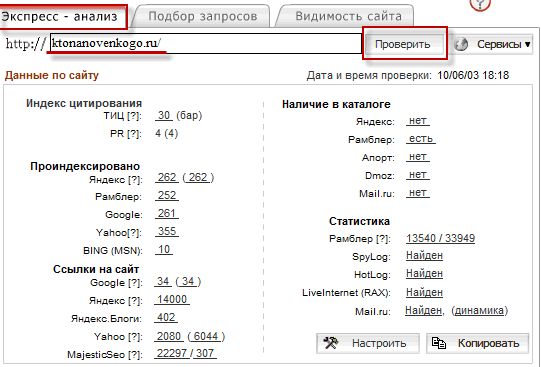
На время проведения SEO анализа посередине окна программы появится табличка «Сбор и обработка данных...», а в окне программы Site-auditor будут постепенно появляться значения показателей продвижения для указанного вами ресурса. Вы можете прервать SEO анализ в окне Site Auditor в любое время, нажав на соответствующую кнопку. Когда табличка SEO анализа исчезнет, вы сможете не только внимательно изучить все показатели продвижения, которые выдал Site Auditor для указанного вами веб ресурса, но и перейти на гиперссылкам и в открывшемся окне SEO анализа, увидеть больше информации о каждом конкретном показателе. Но обо все по порядку.
После окончания SEO анализ и проверки в области «Индекс цитирования» программы Site-auditor приводятся значения показателей тИЦ (тематического индекса цитирования Яндекса) и PR (PageRank от Google) для указанного сайта. Это два основных показателя продвижения сайта, которые иногда так же называют пузомерки. В области «Проиндексировано» программы Site-auditor вы можете увидеть сколько вебстраниц вашего ресурса находится в индексах наиболее известных поисковых систем.
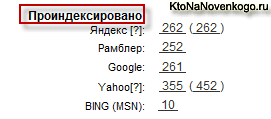
Это довольно важный показатель SEO анализа и проверки влияющий на продвижение, ибо пользователи, приходящие на ваш ресурс с поисковых систем, будут составлять львиную долю от общего числа посетителей (это так называемый поисковый трафик). Соответственно, чем больше вебстраниц вашего проекта после проведения SEO анализа и проверки находятся в индексах поисковых систем Яндекс и Google (эти страницы участвуют в поиске), тем лучше и тем больше поискового трафика вы сможет привлечь на свой ресурс.
Но просто большое количество вебстраниц в индексе поисковых систем Яндекс и Google показанное в Site Auditor после проведения SEO анализа и проверки, конечно же, не гарантируют высокую посещаемость ресурса. Важно не только количество страниц, но и их качество. Вебстраницы, не имеющие какой-либо ценности для пользователей поисковиков, будут находиться на таких далеких позициях в поисковой выдаче, что до них вряд ли кто доберется. Но в то же время, количество проиндексированных вебстраниц тоже имеет большое значение и косвенно показывает, что ваш проект, по крайней мере, не попал под фильтр или же бан какой-либо из поисковых систем.
Кстати, для поисковой системы Google количество страниц в индексе, отображаемое в Site-auditor, вовсе не равно тому количеству страниц вашего ресурса, которое реально участвует в поиске системы Google. Все дело в том, что у Google существует два индекса — один основной, а другой, так называемый, Supplemental Index. Так вот, по тем страницам, которые попали в Supplemental Index, поиск вестись не будет, а значит и поискового трафика с Google эти вебстраницы вам привлечь не смогут. О том, как посмотреть сколько страниц вашего ресурса попало в сопливый индекс Google (Supplemental Index) и что может привести к попаданию страниц в этот печальный индекс Google, читайте здесь.
Как я уже упоминал выше, если после проведения SEO анализа и проверки щелкнуть в Site Auditor по количеству проиндексированных вебстраниц, напротив нужной вам поисковой системы, то вы попадете в поисковую выдачу этого поисковика, где будут приведены все вебстраницы вашего ресурса, находящиеся в его индексе этой поисковой системы. Я, например, после публикации новой статьи, регулярно осуществляю проверку индексации новых вебстраниц моего блога Яндексом и Google (остальные поисковые системы в рунете имеют слишком малую долю), просто перейдя по ссылке с цифры проиндексированных страниц, напротив Яндекса и Google, в области «Проиндексировано» программы Site-auditor.
Например, в случае с поисковиком Google, окно со списком вебстраниц вашего сайта, находящихся в его индексе, представляет собой обычную поисковую выдачу Google в адресной строке которой введен запрос:
site:ktonanovenkogo.ru |
По которому будут отображены все вебстраницы блога ktonanovenkogo.ru, которые уже находятся в общем индексе Google. Для того, чтобы проверить последние добавленные страницы, можно воспользоваться инструментами Google, щелкнув по ссылке «Показать настройки», расположенной в левой колонке. В результате откроется список фильтров, которые вы сможете применить к открытому списку страниц вашего вебсайта в индексе Google.
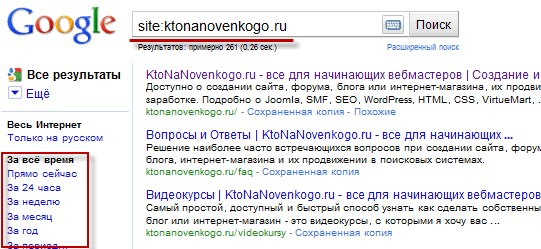
Я, обычно, осуществляю проверку либо «За 24 часа» либо «За неделю», для того, чтобы отследить последние добавленные в индекс Google вебстраницы. Кстати, к вопросу об индексации сайта — новые страницы на моем блоге Google индексирует практически сразу же, а вот Яндекс тратит на это несколько часов. К сожалению, у Яндекса нет таких удобных инструментов, как у Google, поэтому приходится искать новую статью по ее заголовку, предварительно поставив галочку под формой поискового запроса «на блог: ktonanovenkogo.ru».
Site-Auditor — проверка обратных ссылок
После проведения SEO анализа и проверки в области «Ссылки на сайт» программы Site-auditor отображается количество ссылок, ведущих на указанный ресурс, которые смогли собрать различные поисковые системы.
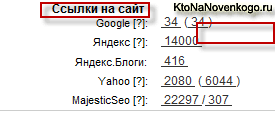
Естественно, что чем больше внешних ссылок (проставленных не с вашего, а с других ресурсов) на ваш проект будет учтено поисковиками (их количество вы может видеть после проведения SEO анализа в Site Auditor), тем будет лучше, ибо обратные ссылки для поисковиков являются мерилом авторитетности вашего веб проекта. От количества и качества обратных ссылок на ваш проект будут зависеть значения показателей продвижения тИЦ и PR для сайта, а так же в случае с Google — количество гиперссылок на ваш вебсайт напрямую будет влиять на посещаемость (Бесплатные ссылки на сайт).
Но с помощью SEO анализа и проверки в Site-auditor вы сможете не только увидеть количество обратных ссылок на ваш проект, найденных поисковиками, но и перейти к списку этих самых обратных ссылок. Очень много интересного можно узнать, анализируя обратные ссылки различных ресурсов. Например, можно получить ссылки с тех же проектов, которые ссылаются на сайт, чьи обратные ссылки вы сейчас просматриваете. Т.е. вы можете провести SEO анализ и проверку с помощью программы Site-auditor для любого веб проекта, который имеет много обратных гиперссылок и перейти на страницу со списком этих обратных ссылок, например, по версии Яндекса.
Отдельно при SEO анализе и проверке стоит сказать про поле «Яндекс.Блоги в Site Auditor», которое имеет место быть в области «Ссылки на сайт». Здесь приведены все бэклинки, которые были проставлены на ваш web проект с блогов и форумов, которые смог найти Яндекс, причем учитываются и ваши статьи на своем же вебсайте, а иногда и ваши же комментарии на своем блоге. Здесь учитываются и ссылки изТвиттера. Насколько я понимаю, это количество бэклинков напрямую влияет на позицию вашего блога в глобальном рейтинге блогов рунета от Яндекса (в этом рейтинге участвуют на данный момент уже более 18 миллионов блогов). Во всяком случае, я такую связь наблюдаю.
Если ваш блог еще не добавлен в рейтинг блогов рунета от Яндекса, то добавьте его, перейдя сюда. Если ваш блог или форум уже участвуют в этом рейтинге Яндекса, то для того, чтобы посмотреть занимаемое блогом место в рейтинге блогов рунета от Яндекса, вам нужно будет здесь ввести в поле «место» адрес своего проекта и нажать «Enter», расположенный рядом или же на клавиатуре:
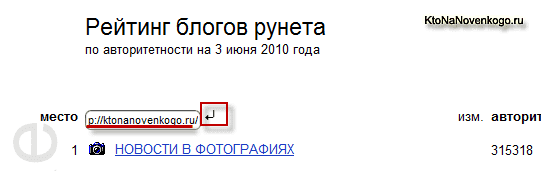
Как проверить наличие сайта в каталогах через Site-Auditor и узнать его посещаемость
После проведения SEO анализа и проверки в области «Наличие в каталоге» программы Site-auditor отображается присутствие и отсутствие указанного web проекта в наиболее популярных глобальных каталогах: Яндекс, Рамблер Top100, Апор, DMOZ и Mail.ru:
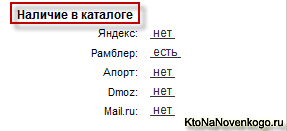
При щелчке по ссылке «Есть» или «Нет» в Site Auditor вы сможете перейти на страницу этого каталога (если ваш web проект присутствует в этом каталоге, то вы перейдете на его страничку в каталоге). О томКак добавить сайт в Яндекс каталог, Dmoz, Рамблер и другие популярные каталоги вы можете прочитать в приведенной статье. Так же на этом блоге так же есть статья, которая может вам помочь в добавлении вашего сайта поисковики — Как добавить URL сайт в Яндекс и аддурилки (add url) других поисковиков.
В результате проведения SEO анализа и проверки в области «Статистика» Site-auditor отображается информация о наличие на указанном web проекте счетчиков посещений для сайта Top.Mail.ru, LiveInternet (Rax), SpyLog, HotLog и Рамблер Top100.
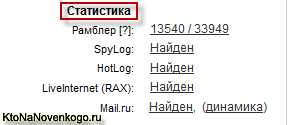
Если какой-либо счетчик посещений на исследуемом в Site Auditor вебсайте имеется, то будет выведена надпись «Найден», а если данный счетчик на вебсайте отсутствует, то будет выведено «Нет». Кроме этого, для счетчика посещаемости Рамблер Top100 программа Site-auditor отобразит данные о количестве посетителей и количестве просмотренных ими вебстраниц за последнюю неделю.
Если на вебсайте, для которого вы проводите в Site Auditor SEO анализ будет установлен какой-нибудь счетчик посещаемости, то щелкнув по надписи «Найден», расположенной напротив названия этого счетчика в программе Site-auditor, вы попадете в статистику посещаемости исследуемого вебсайте. Если просмотр статистики данного Web проекта не закрыт паролем, то вы сможете детально изучить его посещаемость, проанализировать источники трафика и получить массу другой важной информации, которая вам может пригодиться для продвижения своего собственного проекта.
При наличии на исследуемом в Site Auditor web проекте счетчика Mail.ru , у вас так же будет возможность перейти на страницу с графиком динамики изменения посещаемости этого web проекта, нажав на ссылку «Динамика» в окне Site Auditor. График счетчика посещений Mail.ru, очень наглядный и предоставляет возможность просматривать динамику изменения посещаемости исследуемого вебсайта с шагом в день, неделю или месяц.
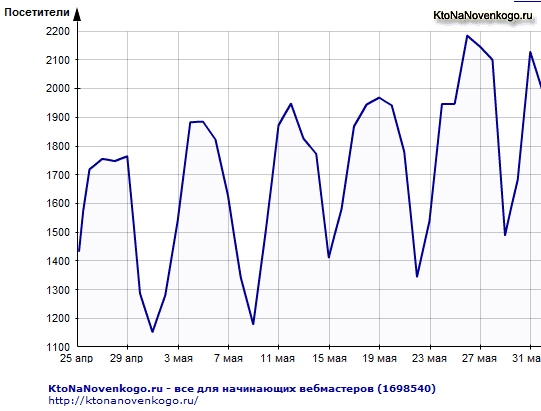
По умолчанию на графике счетчика посещений Mail.ru предлагается шаг равный одному дню и для того, чтобы выбрать, например, шаг в неделю, вам нужно будет перейти вниз окна с графиком и выбрать нужный вам шаг из выпадающего списка. График с шагом в одну неделю, мне кажется наиболее наглядным, в плане изменения динамики роста в долгосрочной перспективе, в то время как, график с шагом в один день — очень хорошо показывает изменение динамики посещаемости по дням недели.
Взлом WebMoney реален — безопасность и защита от взлома Вебмани кошельков через WebMoney Security и блокировку по IP
Здравствуйте уважаемые читатели блога KtoNaNovenkogo.ru. Сегодня будет, как и обещал ранее, статья посвященная безопасности работы с WebMoney (мало заработать деньги в интернете, их надо еще и сохранить). Когда я только начинал знакомиться с электронными деньгами WebMoney, то первое, что бросилось в глаза — огромное количество заявлений про взлом WebMoney кошельков. Но, как водится, зная, что опасность существует и на данные грабли периодически наступают все новые и новые пользователи этой самой популярной в рунете системы электронных денег, я упорно пренебрегал всеми сообщениямиWebMoney Keeper Classic о том, что в настройках безопасности имеются существенные недоработки.
Ну, а про менее защищенный способ работы с Вебмани через WebMoney Keeper Mini я и не говорю уже, да и работа через WebMoney Keeper Light тоже вряд ли является менее безопасной. Не знаю о надежностикошельков Яндекс Деньги и личных кабинетов Qiwi, но думаю, что там все на уровне.

Ну, некогда мне было заморачиваться с этими дурацкими предупреждениями глупой программы. Главное, чтобы работало, а о безопасности пусть WebMoney думает, ведь она сама пропагандирует, что взломать их сервера или программу WebMoney Keeper Classic практически не возможно. Ну, а если взлом вебмани невозможен, то значит и не стоит тратить такое дефицитное для любого блогера время на всякую там ерунду по обеспечению безопасности работы с WebMoney кошельками.
Взлом WebMoney вполне реален при халатном отношении к вопросам безопасности
К тому же, по началу, электронных валют на этих кошельках практически и не было. К всплывающему окну с сообщением WebMoney Keeper Classic о том, что в настройках безопасности имеются бреши я привык и закрывал его уже на автомате. Так продолжалось около полугода, причем размер счета в электронных валютах WebMoney постепенно рос, что меня приятно грело и очень радовало. Про безопасность работы с WM кошельками я уже и думать забыл.
Но вот, в один не очень прекрасный день я не смог войти в свой WebMoney Keeper Classic, т.к. мне постоянно выдавалось сообщение о том, что пароль не подходит к данному WMID. В общем-то, я, практически сразу понял откуда ноги растут, ибо читал не раз о таком развитии событии при взломе WebMoney кошельков. И уже с отчаянием утопленника я начал переписку со службой техподдержки WebMoney в надежде разъяснить ситуацию (WebMoney Keeper Classic сам предлагает перейти по нужным ссылкам, для выяснения сложившейся ситуации).
Дело осложнилось тем, что я уже забыл какой именно контактный E-mail указывал при регистрации и входе в WebMoney (Веб мани), а это было очень критично в возникшей ситуации, ибо в техподдержке настаивали, чтобы я написал запрос именно с указанного при регистрации WMID почтового ящика (чтобы они могли хоть как то убедиться в том, что я действительно являюсь владельцем этих WebMoney кошельков).
Процесс вспоминания затянулся почти на целый день, а ответ от техподдержки WebMoney я получил уже ночью. Меня спрашивали не менял ли я файл ключей пару дней назад. Я файл ключей для WebMoney Keeper Classic не менял вообще никогда, поэтому это окончательно убедило меня в том, что плакали мои электронные денежки.
Само собой, что я все равно подал запрос в Арбитраж WebMoney, сообщил персональные данные указанные при регистрации в WebMoney (по-моему, даже скан паспорта потребовался, но, возможно, что это уже на этапе восстановления доступа к своему WMID нужно было).
Ответ из арбитража был не утешительным — мне сообщили номера кошельков на которые были переведены электронные деньги с моих WM кошельков и посоветовали обратиться в милицию с заявлением по факту кражи, ибо деньги с этих кошельков уже были успешно выведены через Билайн (телефоны тоже были приведены, по моему).
В милицию я обращать не стал, ибо как то не хотелось заморачиваться со всем этим, да и к тому же у меня тогда еще не был оформлен ИП, статус которого позволял бы на законных основаниях зарабатывать в сети. В общем, умылся я и продолжил дальше заниматься тем, чем и занимался, но только теперь к вопросам безопасности WebMoney у меня особое отношение (обжегшись на молоке — на воду дую).
Основным средством защиты от взлома Вебмани я сейчас считаю подключение E num, но тем не менее, и тем средствами, которых пойдет речь в этой статье тоже пренебрегать не стоит. Опасность потерять свои деньги вас преследует не только при совершении обмена электронной валюты, но и в любое другое время, когда вы даже не работаете со своими кошельками.
В связи со всем выше сказанным, в этой статье я хочу поделиться с вами теми настройками безопасности WebMoney, которые я сделал или собираюсь сделать. Возможно, что этого будет все же не достаточно для того, чтобы электронные деньги на моих WM кошельках чувствовали себя в полной безопасности, но по сравнению с тем полным пофигизмом, что я проповедовал в начале своей работы с WebMoney, это уже огромный шаг вперед. Надеюсь, что и вы, уважаемые читатели, поделитесь в комментариях своими наработками по поводу безопасной работы с WebMoney кошельками.
Возможно, что мои слабые познания в способах взлома и кражи денег с WebMoney кошельков заставляют меня делать неправильные выводы, но мне кажется, что слабым звеном, позволившем в моем случае украсть электронные деньги, был абсолютно ненадежный пароль на тот почтовый ящик, который был указан, как контактный при регистрации в WM. Получив к нему доступ злоумышленник смог инициировать смену файла ключей WebMoney. Нужно ли для этого еще использовать и какой-то троян, я не знаю.
Возможные способы повышения безопасности работы с электронными деньгами WebMoney
Но вот пароль к почтовому ящику типа 12345 или qwerty, можно считать приглашением всех нечистых на руку мошенников поживиться за ваш счет. На почтовый ящик я подумал еще и потому, что одновременно мне пришло письмо с какого-то сервиса о том, что я запросил смену пароля, хотя такого не было. В общем, решив перестраховаться я поменял на всех своих почтовых ящиках и ящиках моих домашних пароли на сверхсложные для взлома. Понимаю, что не панацея, но все же уже кое-что.
К тому же, я запретил хранение почты на почтовых серверах. Т.е. после того, как используемая мною почтовая программа засосала всю новую корреспонденцию, эти самые письма на почтовом сервере затираются. Не фига хранить важные данные там, где ее любой умелый хакер может прочитать (правда, и компьютер не является панацеей, хотя, если использовать TrueCrypt для шифрования почтовой базы, то однозначно спать можно будет спокойно, ибо даже сами хакеры используют эту программу для шифрования своей переписки и скрывания вообще любых файлов).
В общем, начинать обеспечение безопасности стоит, наверное, не конкретно с WebMoney , а именно с обеспечения общей безопасности работы с вашей электронной почтой и операционной системой в целом. А уже потом можно будет, не волнуясь за тылы, переходить к обеспечению безопасности именно при работе с WebMoney.
Самым весомым действом в плане обеспечения максимальной безопасности операций с WebMoney является, безусловно, использование авторизации через Enum (специально предназначенный для безопасной работы с электронными деньгами WebMoney сервис, о котором мы подробно поговорим во второй части статьи), но и теми элементарными настройками безопасности работы через WebMoney Keeper Classic тоже не стоит пренебрегать.
Правда, даже авторизация через Enum с максимальной степенью защиты не будет являться стопроцентной гарантией безопасности работы с электронными деньгами в WebMoney. Всегда может быть использован социальных инжиниринг, который может подтолкнуть пользователя самого совершить действия, которые не может совершить в WebMoney злоумышленник.
Был громкий взлом WebMoney кошелька с авторизацией через Enum и там сработал именно такой вариант взлома — якобы от имени WebMoney товарища попросили настроить доступ к своему WMID через кипер лайт, тем самым получив возможность украсть очень приличную сумму в валютах WebMoney.
При любых просьбах на совершение вами каких-либо действий по изменению настроек WebMoney не лишним будет потратить минутку на то, чтобы связаться с техподдержкой и уточнить, действительно ли от них исходила такая просьба. Но мы часто бываем настолько замотаны и задерганы, что даже и мысли о проверки безопасности выполняемых действий не возникает — делаем все на автомате, лишь бы отстали. Да и вариантов развода и взлома WebMoney очень много.
Радикальным способом защиты своих кровно заработанных электронных WM валют, кроме полного отказа от использования системы WebMoney (в сложившихся условиях это практически не возможно), будет незамедлительный вывод электронных денег в реал, сразу же после поступления их в кошелек. Но это не всегда удобно и возможно сделать, поэтому давайте рассмотрим некоторые превентивные меры, которые смогут существенно повысить безопасность работы с WebMoney и снизить вероятность взлома.
WebMoney Security — блокировка по IP
Одним из самых эффективных способов повышения безопасности работы с WM Keeper Classic и защиты от взлома (после Enum, конечно же) является блокировка по IP доступа к WebMoney. Если ваш интернет провайдер предоставляет вам выделенный IP адрес, то считайте, что вам очень повезло, т.к. в этом случае будет очень просто и, что важно, эффективно осуществить блокировку доступа к WebMoney по IP.
Если ваш интернет провайдер предоставляет вам динамический IP адрес, который будет меняться в определенном диапазоне при каждом новом подключении к интернету, то настроить блокировку доступа к WebMoney по IP будет сложнее, но тоже вполне реально. Я выхожу в интернет через Стрим, который предоставляет именно динамический IP адрес.
Но на сайте Стрим можно увидеть диапазон используемых этим интернет провайдером IP адресов, а следовательно можно будет составить с помощью маски сети вполне удобоваримые диапазоны IP адресов, которым будет разрешен доступ к WebMoney. Всем, кто захочет подключиться к серверам WebMoney с других IP адресов, не входящих в этот диапазон, в доступе будет отказано.
Т.о. лучшим вариантом будет выделенный IP адрес, т.к. в этом случае будет возможен доступ к серверам WebMoney только с единственного вашего IP, а все остальные IP будут блокироваться. В случае указания диапазона IP адресов злоумышленник сможет получить доступ к серверам WebMoney (если он полностью получил контроль над вашим кипером), но только в том случае, если он использует того же самого интернет провайдера, что и вы.
Итак, давайте перейдем от теории к конкретике. Блокировку доступа к WebMoney по IP можно настроить в сервисе WebMoney Security, который предназначен именно для создания настроек безопасности WebMoney. Естественно, что прежде, чем приступить к настройкам безопасности WebMoney, вам придетсяавторизоваться на сервисе WebMoney Security.
На вкладке «журнал подключений» вы сможете увидеть список IP адресов с которых вы подключались к серверам WebMoney. Если IP у вас статический, то можете его скопировать прямо здесь. Если вы работаете с электронными деньгами еще с каких-либо IP адресов (офис, дом или еще где), то вы сможете найти эти IP в этом же списке журнала подключений.
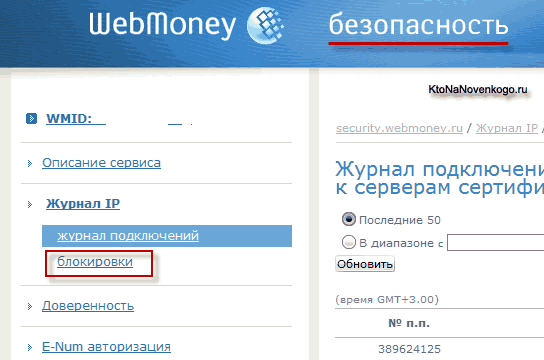
Теперь перейдите на вкладку «блокировки» в WebMoney Security. Для начала добавьте в нижней части окна те IP адреса, с которых будет разрешен доступ к WebMoney серверам авторизации. Для начала выберите тип добавляемого IP адреса, поставив галочку в положение «Фиксированный IP» или «Подсеть». Я выбрал вариант «подсеть» и добавил начальные адреса и маску, по которой можно вычислить диапазон возможных IP адресов:
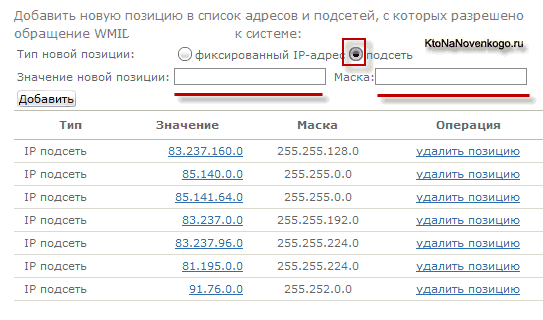
Для преобразования IP адресов из вида диапазона начального и конечного IP адресов в вид, где указывается только начальный IP адрес и маска сети, можно использовать какой-нибудь онлайн сервис для расчета маски сети. К сожалению, у меня не сохранились ссылки на тот онлайн сервис, которым воспользовался я для преобразования диапазона IP Стрима в форму маски подсети. Хотя, все это можно сделать и самому.
После того, как вы закончите добавление IP адресов или подсетей в форму блокировки доступа к WebMoney по IP, вам нужно будет активировать (включить) эту самую блокировку по IP в WebMoney Security.
Для этого, в верхней части окна вкладки «блокировки», нужно нажать на кнопку «Включить блокировку», перед этим не забыв вставить в поле «Email, на который высылается код разблокировки» адрес почтового ящика, который сможет вас спасти в том случае, если вы не сможете уже авторизоваться в WebMoney с того IP адреса, который указали в настройках блокировки WebMoney Security (поменялся провайдер и возник какой-либо другой форс мажор).
В этом случае на указанный вами Email будет выслано письмо, в котором будет содержаться ссылка для снятия блокировки по IP. Вы сможете авторизоваться в вашем WebMoney Keeper Classic и изменить настройки блокировки по IP в WebMoney Security.
Кроме Email вы можете указать номер телефона, на который будет выслан код отмены блокировки в виде SMS сообщения, что существенно повысит безопасность работы с WebMoney, т.к. получить несанкционированный доступ с сотовому телефону значительно сложнее, чем к почтовому ящику.
Для этого вам нужно будет нажать на кнопку «Разрешить отправку кода разблокировки на телефон», номер вашего телефона будет взят из данных вашего аттестата WebMoney. Следовательно, если хотите изменить номер телефона, на который будут высылаться код снятия блокировки по IP, то вам нужно будетизменить данные вашего аттестата в WebMoney.
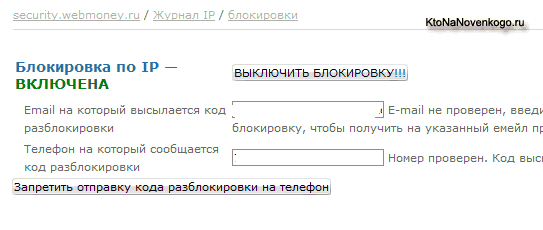
Так же в сервисе безопасности WebMoney Security можно активировать ENUM авторизацию через специальный сервис под названием ENUM, благодаря которому можно будет использовать для авторизации не какие-либо программы или почтовые ящики, а сотовый телефон, который, в общем-то, дает практически стопроцентную гарантию безопасной работы с электронными деньгами.
Но предварительно нам понадобится зарегистрироваться в E NUM сервисе и привязать номер телефона к своему почтовому ящику. Т.к. все это довольно объемно, то позволю себе перенести описание работы с этим безусловно полезнейшим сервисом в следующую статью из рубрики Электронные деньги.
Можете также посмотреть видео «WebMoney Security»:
Яндекс Деньги — регистрация, как создать кошелек, как снять и положить Yandex деньги, как пополнить, перевести, обналичить и пользоваться кошельком
Здравствуйте уважаемые читатели блога KtoNaNovenkogo.ru.Сегодня хочу подробно поговорить об одной из самых популярных систем электронный денег в интернете — Yandex Деньги. Из этой статьи вы узнаете как проходит регистрация и создание кошелька в на главной странице сайта Yandex.ru, как положить или снять деньги в системе Яндекс Деньги, как пополнить, обналичить и перевести средства в кошелек ЯД.

Yandex деньги являются в рунете основным конкурентом WebMoney (WebMoney Keeper Classic, WebMoney Keeper Light, WebMoney Keeper Mini), а так же Киви и пользуются достаточно большой популярностью у пользователей интернета. Взломы кошельков Яндекс денег происходят не так часто, как взлом кошельков WebMoney, что может сделать ЯД более привлекательным вариантом взаиморасчетов для многих вебмастеров.
Для того, чтобы начать пользоваться ЯД важно будет пройти регистрацию и создать кошелек Яндекс Деньги, который может быть одного из двух типов — Yandex Кошелек (пользоваться им можно будет через веб интерфейс) и Интернет Кошелек, который является программой и устанавливается на вашем компьютере (считается более безопасным способом, но в последнее время он уже не поддерживается).
Регистрация — создать Яндекс или Интернет Кошелек в платежной системе Yandex Деньги
Сначала вам нужно будет пройти регистрацию в системе ЯД и создать кошелек Яндекс Деньги, который вы сможете потом использовать для снятия и обналичивания средств (которые вам удастся заработать) не только из РСЯ (рекламная сеть Яндекса), но и, например, из каких-то партнерских программ. Обратите внимание, что система после прохождения регистрации позволяет создать два вида независимых друг от друга кошельков — Я.Кошелек и Интернет Кошелек .
Яндекс Кошелек — этим кошельком вы сможете воспользоваться с любого компьютера, т.к. доступ к нему легко получить просто зайдя на сервис Яндекс.Деньги и введя полученные при регистрации кошелька данные.
Интернет Кошелек — доступ к этому типу кошелька системы Yandex Деньги можно будет получить только с помощью специальной программы, которая в принципе, может устанавливаться и на несколько компьютеров. Но все равно, той мобильности, что вам предоставляет Яндекс вы уже не получите, но зато получите более высокий уровень защиты доступа к вашему Интернет кошельку.
Какой именно тип кошелька в системе Yandex Деньги выбрать при регистрации решать вам, но не забывайте, что они независимы друг от друга. Это означает, что с помощью программы Интернет Кошелька вы не сможете получить доступ к своему счету, а с помощью веб-интерфейса сервиса — к Интернет Кошельку. Хотя никто не запрещает вам при регистрации завести оба типа кошельков Яндекса и пользоваться тем, который в данный момент вам будет наиболее удобен.
Что примечательно, нумерация Яндекс и Интернет Кошельков различается (система по номеру кошелька распознает его тип), поэтому, когда вы захотите положить деньги в систему Яндекс Деньги (пополнить счет), то вам не нужно будет указывать тип того кошелька, на который вы хотите перевести или положить средства. Т.е. получается, что снять (обналичить) или положить нужную сумму на Yandex Кошелек и Интернет Кошелек вы сможете совершенно одинаково, а различаются лишь способы того, как пользоваться кошельком — через онлайн интерфейс или через специальную программу.
Регистрация и создание кошелька в системе Yandex Деньги, как пользоваться
Для то, чтобы начать пользоваться веб-интерфейсом сервиса Yandex Деньги вам нужно пройти регистрацию на Яндексе (заведите себе почтовый ящик и полученные вами логин и пароль будут служить данными для регистрации на всех остальных сервисах зеркала рунета). Далее вам нужно будет зайти на сервис Яндекс Деньги под своим логином и нажать на большую кнопку «Открыть счет»:

На открывшейся странице вам предложат придумать платежный пароль и код восстановления. Этот самый платежный пароль будет передаваться по шифрованным каналам, когда вы будете пользоваться своим Yandex Кошельком (пополнять,снимать, обналичивать), что исключает возможность его перехвата по пути.
Кроме этого, авторизация по платежному паролю в Яндекс Деньгах автоматически закроется (аналогично время жизни сессии в Joomla) после 15 минут после того, как вы перестанете пользоваться сервисом. Поэтому, даже если вы забудете закрыть страницу сервиса Yandex с активным кошельком, то через 15 минут потеряется доступ к вашей информации, и никто не сможет воспользоваться вашей забывчивостью и снять (обналичить) или перевести средства с вашего кошелька.
После заполнения всех имеющихся полей на этой странице регистрации кошельках жмите на кнопку «Открыть счет в Яндекс Деньгах». Вы перейдете на страницу с информацией о завершении регистрации, где нажмите на ссылку «Начать пользоваться». В результате, вы перейдете на главную страницу сервисаЯндекс Деньги уже как зарегистрированный пользователь и увидите на этой странице номер своего кошелька (выделен зеленым цветом).
Все, теперь вы можете полноценно пользоваться своим счетом — положить средства (пополнить счет), перевести нужную сумму на другой кошелек, снять (обналичить или, попросту, вывести) деньги из системы. Для этого воспользуйтесь соответствующими кнопками меню:

Например, для того, чтобы перевести деньги на другой Яндекс кошелек нужно будет нажать на кнопку «Перевести». В открывшемся окне вы можете поставить галочку в одно из двух положений:
- перевести на e-mail — в случае, если вам известен e-mail получателя перевода
- перевести на счет Яндекс кошелька, в случае если вы знаете номер счета получателя (вида 41001*********)
В зависимости от того, в каком пункте вы поставили галочку, в следующем поле вы вводите E-mail получателя, либо номер счета получателя. В поле «Сумма» можете ввести сумму, которую нужно будет снять с вашего Яндекс кошелька, либо в поле «Сумма к получению» введите сумму, которая нужно будет положить на кошелек получателя (снять, положить или перевести деньги просто так нельзя, а только заплатив это определенную комиссию системе, поэтому и вводятся два поля для ввода суммы перевода).
Затем нажмите кнопку «Перевести» и на открывшейся странице убедившись в правильности суммы, которую требуется перевести, а затем введите свой платежный пароль Yandex денег, который вы придумали на этапе регистрации Яндекс Кошелька.
Регистрация и создание Интернет Кошелька (как пользоваться программой)
Для создания Интернет Кошелька в системе Яндекс деньги нужно сначала скачать дистрибутив программы Интернет Кошелька с этой страницы.

После запуска данного файла вам будет задан вопрос о том, хотите ли вы установить новый Интернет Кошелек ЯД, либо обновить или же восстановить уже имеющийся.
На следующем шаге регистрации вам нужно будет придумать и два раза ввести пароль для доступа в ваш Интернет Кошелек. Пароль нельзя скопировать в буфер обмена, а потом вставить. Придется его вводить с клавиатуры, не только сейчас, но и потом, при заходе с помощью этого пароля в свой Интернет Кошелек Яндекса. Видимо это сделано для защиты пароля от кражи. Нажимаете кнопку «Далее» и попадаете на страницу, где нужно будет нажать 60 произвольных кнопок на клавиатуре:

На следующем шаге регистрации Интернет кошелька в системе Яндекс Деньги вам нужно будет ввести свои персональные данные, причем следует вводить именно реальные данные, т.к. это может помочь восстановить свои права в случае утери пароля или стирания данных.
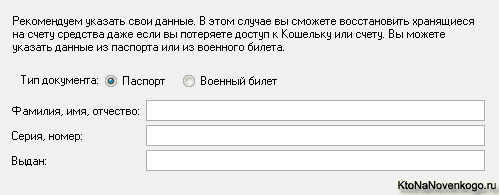
На следующем шаге регистрации вас проинформируют об успешном создании Интернет Кошелька с указанием, присвоенному вашему кошельку, номера. Затем откроется уже окно программы Интернет Кошелька , которой вы будете в дальнейшем пользоваться точно так же, как и Яндекс Кошельком (снять, обналичить, положить, пополнить, перевести, потратить на оплату чего-либо).

На странице помощи Yandex Денег вы можете посмотреть, как можно снимать и пополнять, а так жепереводить Яндекс деньги с помощью этой программы Интернет Кошелька. При закрытии данной программы она предложит вам сохранить резервные копии Интернет Кошелька. Обязательно согласитесь с созданием бекапа, а затем для верности скопируйте эти резервные файлы Интерне кошелька еще на какой-нибудь сменный носитель (флешку, например). В случае утери этих данных, например, из-за падения системы или еще каких-либо катаклизмов, вы потеряете доступ к своему Интернет Кошельку в системе.
Как положить (пополнить) деньги в кошелек Яндекса
В принципе, способов полнить счет Яндекс денег довольно много, но давайте я их все же перечислю:
- Пополнить счет через карты — карты продаются во многих местах. Имеются карты с бонусами.
- Положить деньги на счет вашего кошелька Яндекс Денег можно практически с любого терминала самообслуживания.
- Пополнить счет можно будет так же с любой привязанной к нему банковской карты, либо прямо избанкомата. Положить день на кошелек еще можно будет воспользовавшись сервисом интерне-банкинга, который предоставляет ваш банк (это удобно еще и тем, что вам не нужно буде выходить из дома для пополнения счета).
- Ну и наконец, вы может пополнить свой кошелек Яндекс Деньги путем обмена других электронных денег (например, Единый кошелек, РБК Мани, Ликпей и другие). Чаще всего производят обмен WebMoney на Яндекс Деньги, но при этом с вас будет удержана комиссия в размере 4.5 процентов от обмениваемой суммы. Для обмена можно воспользоваться другими обменными пунктами. Сам я лично пользовался только услугами обменника «Меняла».Вообще, на мой взгляд, есть довольно таки хороший способ посмотреть отзывы пользователей о том или ином обменном пункте, правда этот сервис принадлежит WebMoney и называется WebMoney Advisor. Там пользователи системы электронных платежей WebMoney могут оставить отзывы о тех сайтах, которые имеют какое-либо отношение к WebMoney.
Например, для того, чтобы почитать отзывы, допустим об уже упомянутом чуть выше обменнике «Меняла» (где можно будет осуществить обмен Яндекс денег по довольно таки выгодному курсу), нужно будет вставить в адресную строку браузера следующий URL:
http://advisor.wmtransfer.com/FeedBackList.aspx?url=menyala.comЗаменив в конце ссылки доменное имя обменника «Меняла» на доменное имя другого обменника, вы сможете почитать отзывы пользователей и о нем. Очень удобный способ, на мой взгляд, для предварительной проверки перед обменом Яндекс Денег на любую другую электронную валюту.
Как снять (обналичить, вывести) Яндекс Деньги
Яндекс Деньги можно снять и обналичить несколькими способами, которые я попробую перечислить. Причем, в любом случае, снятие и обналичивание будет вам стоить 3 процентов комиссии:
- Многоходовый способ вывести Яндекс Деньги заключается в переводе их на прикрепленную к вашему кошельку карточку банков РосЕвроБанка, Альфа-Банка, банка «ОТКРЫТИЕ», а затем вам нужно будет обналичить деньги уже в банкомате данного банка.
- Более простой, на мой взгляд, способ обналичить — снять их наличными в CONTACT, Migom или РНКО «РИБ».
- Снять Яндекс деньги можно будет так же переводом на счет физического лица в банке.
- С недавних пор у Индивидуальных предпринимателей (ИП) и других юридических лиц появилась возможность обналичить через счет в банке, открытый на юридическое лицо. Яндекс Деньги теперь позволяют перевести свой счет в профессиональный счет для предпринимателей.Правда, обратного пути у вас уже не будет и вы лишитесь части способов, позволяющих положить деньги на свой кошелек, но если вы принимаете платежи в Яндекс Деньгах, то во избежании проблем лучше перевести свой счет в профессиональный.
- Ну, а вообще, многие для обналичивания Яндекс Денег используют оплату различных товаров и услуг со своего кошелька Yandex денег (оплата телефона, интернета, хостинга, комуналки и т.п.).